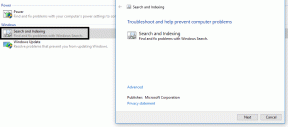8 labākie padomi Instagram jaunas atkārtotas kopīgošanas uzlīmes lietošanai
Miscellanea / / November 29, 2021
Vai atradāt motivējošu ziņu, smieklīgu mēmu vai žilbinošu fotoattēlu, ko vēlējāties kopīgot savā Instagram stāstā? Tieši tad jūs atklāsiet, ka trūkst pogas Kopīgot. Instagram jaunākajā atjauninājumā ir pazudusi kopīgošanas stāstā uzlīme, ko mēs visi esam iepazinuši un mīlam. Tā vietā jūs iegūsit funkciju Atkārtoti kopīgot uzlīmi.

Lasiet līdzi, lai uzzinātu, kas ir mainījies un kā izmantot šo jauno funkciju.
1. Kas ir atkārtota kopīgošana vietnē Instagram
Atkārtota kopīgošana ir Instagram jaunākā funkcija, lai veicinātu apzinātākas ziņas un samazinātu to, ko jūsu (vai kāda cita) stāstam var uzskatīt par surogātpastu. Varat kopīgot jebkuru ziņu, IGTV vai sava stāsta rullīti, un tā ir uzlīmju funkcija, kas pieejama stāsta režīmā.
Ziņas, kas atzīmētas ar Patīk, saglabātas un skatītas pēdējās stundas laikā, tiks rādītas cilnē Atkārtoti kopīgot. Ja vienā no jūsu skatītajām ziņām bija vairāki fotoattēli, varat atlasīt jebkuru fotoattēlu no šīs kopas. Jūs nevarat atkārtoti kopīgot ziņu no kāds, kuru jūs bloķējāt, vai arī tas, kurš jūs ir bloķējis.
2. Kā izmantot atkārtotu kopīgošanu, izmantojot Instagram stāstus
Atkārtota kopīgošana ir uzlīme. Tas nozīmē, ka varat atkārtoti kopīgot (agrāk to sauca par atkārtotu izlikšanu) jebkura stila Stāstu režīma ziņā — izveidot, Bumerangs, izkārtojums, brīvroku režīms, vairāku tveršana, līmenis un, protams, tradicionālais un noklusējuma stāsts režīma fotoattēls.
1. darbība: Izvēlieties, kāda stila stāsta ziņas vēlaties izveidot. Mēs izmantosim vienkāršu, neitrālu toņu fotoattēlu, ko izmantot kopā ar uzlīmi Atkārtoti kopīgot. Pēc tam noklikšķiniet uz uzlīmes pogas augšējā labajā stūrī.
2. darbība: Noklikšķiniet uz Atkārtoti kopīgot opcija no atlases.
3. darbība: Jūs redzēsit jaunu cilni, kurā būs redzamas visas ziņas, kuras esat skatījis, atzīmējis ar Patīk un saglabājis pēdējās stundas laikā. Šīs ziņas var būt no jūsu plūsmas un ziņām, kuras skatījāt savā atklāšanas lapā.
Izvēlieties ziņu, kuru vēlaties kopīgot. Tas būs slānis virs jūsu uzņemtā fotoattēla.
4. darbība: Publicējiet savu stāstu.
3. Pārveidojiet, mainiet izmērus un pārvietojiet savu atkārtoto kopīgošanu
Varat mainīt apmali ap ziņu, lai parādītu nelielu paraksta fragmentu. Saspiežot vai izvēršot divus pirkstu galus virs attēla, varat mainīt ziņas izmēru un pārvietot to, kā vien vēlaties.
4. Padariet interesantākus atkārtotas kopīgošanas ziņu fonus
Izveidot režīmu
Izveidošanas režīms var pievienot jūsu ziņai krāsainu gradienta fonu vai neitrālu melnu vai baltu fonu.
1. darbība: Stāsta režīma lapas kreisajā panelī pārslēdzieties uz izveides režīmu. Tas ir Aa simbols.
2. darbība: Varat pārslēgt piedāvātos gradientus un krāsas, labajā stūrī noklikšķinot uz pirmās kreisās puses pogas opciju rindā. Poga ir piepildīta ar tādu pašu gradientu kā pašreizējais fons.
Varat noklikšķināt cauri visām krāsām un, ja atrodat krāsu, kas jums patīk, un izlaižat tai garām, turpiniet noklikšķināt uz pogas (nedaudz lēnāk), līdz atrodat vajadzīgo krāsu. Kopumā ir 8 krāsu shēmas: 6 gradienti, 1 vienkrāsains balts fons un 1 vienkrāsains melns fons.
Arī Guiding Tech
Izmantojiet savu kameras rullīti
Ja izveides režīma krāsas neatbilst jūsu iecerei, varat arī augšupielādēt fotoattēlu no kameras ruļļa, lai tas būtu fons savai atkārtoti kopīgotajai ziņai. Pirms fotoattēla uzņemšanas stāsta režīmā, poga ekrāna apakšējā kreisajā stūrī ļauj atlasīt fotoattēlu vai videoklipu no kameras ruļļa.
No turienes visi fotoattēli un lielākā daļa videoklipu būs pieejami kopīgošanai. Atrodiet fotoattēlu vai videoklipu, ko vēlaties izmantot, un pēc tam veiciet tās pašas atkārtotas kopīgošanas darbības, lai pievienotu vajadzīgo ziņu savam saglabātajam multivides saturam.
5. IGTV un Instagram ruļļi ir animēti
Kad atkārtoti kopīgojat IGTV vai Instagram rullīti, videoklips tiks atskaņots kā neliels priekšskatījums. Šis priekšskatījums ilgst tik ilgi, cik viens jūsu Instagram stāsta slaids ir 15 sekundes. Varat slāņot šo video materiālu uz jebkura iestatītā fona (skatiet 4. padomu). Tiks atskaņots arī šo videoklipu audio.
Atkārtoti kopīgojot videoklipu, tiks rādīts tikai statiskais sīktēls.
Arī Guiding Tech
6. Jūs nevarat izslēgt IGTV un Instagram ruļļus
Kad publicējat videoklipu no kameras ruļļa vai ierakstāt videoklipu, izmantojot Instagram stāsta funkciju, jums ir iespēja izslēgt ierakstītā audio skaņu. Tomēr IGTV un Instagram ruļļos, kas kopīgoti ar Reshare, audio nevar izslēgt.
7. Atkārtota kopīgošana Sakārto skatītās ziņas
Kad meklējat ziņu atkārtotai kopīgošanai, jums tiek dotas trīs cilnes, lai ritinātu:
- Jūsu nesen skatītais
Šīs ir ziņas, kuras skatījāt pēdējās stundas laikā. - Saglabātās ziņas
Šīs ir jūsu saglabātās ziņas. - Jūsu profila ziņa
Šīs ir visas nearhivētās ziņas jūsu lapā.

8. Varat atkārtoti skatīt nesen skatītās ziņas
Pārejot no Instagram profila uz Instagram profilu, iespējams, esat aizmirsis, kur redzējāt ziņu, kuru vēlējāties kopīgot vai saglabāt. Izmantojot funkciju Atkārtoti kopīgot, mēs varam atkārtoti apmeklēt visas ziņas, kuras apskatījām pēdējās stundas laikā.
Tas ir ļoti noderīgi, ja nevarat atcerēties, kurā kontā tika parādīta dienas smieklīgākā mēma. Lūdzu, ņemiet vērā: jo vairāk ziņu skatījāt pēdējā stundā, jo ilgāks ielādes laiks var būt, kamēr Instagram atkārtoti ielādē jūsu vēsturi.
Arī Guiding Tech
Atkārtoti kopīgot: Repost mainīts zīmols
Instagram jaunā atkārtotas kopīgošanas funkcija padara ziņu kopīgošanu nedaudz grūtāku, pievienojot papildu darbību. Tomēr apzināta ziņu kopīgošana ar šo papildu darbību var likt lietotājiem nedaudz vairāk padomāt par to, ko viņi vēlas kopīgot ar saviem sekotājiem. Ja izslēdzāt kāda lietotāja Instagram stāstus, jo viņi publicēja daudz, iespējams, pēc šī atjauninājuma viņu publicēšanas biežums būs samazinājies un varat ieslēgt viņu stāstu skaņu.